Um dos motivos pelos quais o WordPress auto-hospedado é tão grande é a quantidade de plug-ins que você pode usar para adicionar todos os tipos de funcionalidade ao seu site. De formulários de contato a CTAs para segurança e muito mais, existem plug-ins que permitem adicionar incontáveis recursos ao seu site WordPress.
Existem atualmente mais de 56.000 plug-ins gratuitos disponíveis no diretório de plug-ins do WordPress.org. Além disso, existem vários plug-ins premium que podem ser adquiridos de fornecedores terceirizados.
Se você está procurando hospedagem compartilhada de qualidade para o seu site WordPress, é altamente recomendável Hospedagem A2 . Eles oferecem espaço SSD ilimitado, backups automáticos gratuitos de sites, hospedagem otimizada para velocidade e suporte técnico guru 24 horas por dia, 7 dias por semana, 365 dias por ano.
Pontos a serem considerados antes de instalar um plugin
Embora existam plug-ins para ajudá-lo a fazer quase tudo o que você gostaria com o seu site, existem algumas coisas que você deve considerar antes de instalar e ativar um plug-in.
O plug-in é compatível atualmente?
- Última atualização: Certifique-se de que o plug-in que deseja instalar foi atualizado há relativamente pouco tempo. Isso é um sinal de que está sendo mantido e que o desenvolvedor está trabalhando nisso.
- Instalações ativas: se um plug-in tiver muitas instalações ativas, indica que é popular e provavelmente pode ser confiável.
- Classificação: veja quantas e que tipo de classificações o plug-in tem.
- Compatível: Verifique se o plug-in é compatível com a versão do WordPress instalada em seu site.
O plug-in faz o que eu preciso?
Antes de instalar um plugin, é uma boa idéia ler a documentação do plugin para aprender como usá-lo e configurá-lo. Se você estiver testando alguns plug-ins diferentes para uma funcionalidade específica, certifique-se de manter apenas um deles ativado por vez.
Instale um plug-in por vez
Como regra, é melhor instalar e ativar um plug-in de cada vez, para que você possa configurá-lo e testá-lo individualmente. Se o plug-in causar um conflito ou resultado indesejável em seu site, você poderá identificá-lo e removê-lo rapidamente.
Estou usando muitos plug-ins?
É uma boa ideia verificar seus plug-ins de tempos em tempos e, em seguida, desativar e excluir aqueles que não está mais usando. Para garantir o desempenho ideal do site, você deseja apenas manter os plug-ins que estão ativados.
Em alguns casos, você pode ter 2 plug-ins com recursos sobrepostos. Embora você provavelmente não tenha esses recursos habilitados em ambos os plug-ins, é uma boa ideia escolher o melhor dos dois plug-ins e desativar e excluir o outro.
Como instalar um plugin do WordPress
Existem três maneiras de instalar um plugin do WordPress, incluindo:
- Instalar um plugin gratuito no painel do WordPress.
- Instalar um plugin premium via upload no painel do WordPress.
- Instalação de um plugin manualmente por FTP ou gerenciador de arquivos.
Instalação de um plugin gratuito no painel do WordPress
Esta é a maneira mais fácil de instalar um plug-in WordPress, mas só pode ser usada com plug-ins gratuitos que estão no repositório de plug-ins do WordPress.
Primeiro, vá para Plug-ins > Adicionar novo na barra lateral esquerda do painel do WordPress.
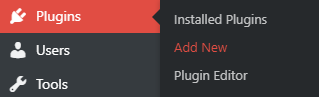
Na página seguinte, digite o nome do plugin que você está procurando ou a funcionalidade desejada (formulário de contato, etc.).
Isso o levará a uma tela exibindo os resultados da sua pesquisa.
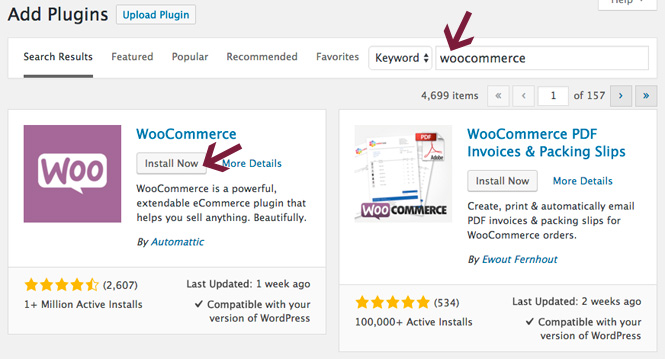
Clique em Ins botão alto agora . Depois de instalado, o texto do botão mudará para Ativar
Clique no botão novamente para ativar o plugin para que você possa começar a usá-lo em seu Site do WordPress . Depois de instalar e ativar o plug-in escolhido, você precisará configurá-lo. As configurações variam de acordo com o plug-in que você está usando. Plug-ins premium não estão listados no WordPress diretório de plug-ins, então você não pode instalá-los usando o primeiro método acima. Para instalar um plug-in premium, primeiro vá para Plug-ins > Adicionar novo no barra lateral esquerda do painel do WordPress. No topo da próxima tela, clique no botão Carregar plug-in . Então, você verá uma caixa de upload. Basta clicar no botão Escolher arquivo e localizar o arquivo zip do plugin que você baixou anteriormente para o seu computador. Depois de localizar e escolher o arquivo, clique no botão Instalar agora . Deixe o instalador fazer o que deve e, em seguida, clique em Ativar plug-in botão na tela de sucesso. Depois de ativado, configure as configurações do plug-in de acordo com suas necessidades. Em alguns casos, seu Provedor de hospedagem do WordPress pode ter certas restrições em vigor que podem impedi-lo de enviar um plugin em seu painel do WordPress. Se isso for verdade para você, você terá que carregar o plug-in manualmente usando FTP ou Gerenciador de arquivos em seu cPanel de hospedagem na web. Embora esse método seja um pouco mais complicado, ainda é muito capaz de fazer. Como no segundo método mencionado acima, você precisará baixar o plug-in no seu computador primeiro. Em seguida, você irá precisa extrair o arquivo.zip, que criará uma pasta com o mesmo nome. Esta pasta descompactada é a que você precisará carregar. Upload via FTP -Para fazer upload do plugin para o seu site WordPress via FTP, você precisará das seguintes credenciais de login: ul> Você pode obter essas informações de seu host. Depois de fazer login, você precisará ir para o diretório/wp-content/plugins/onde fará o upload da pasta descompactada. Depois de enviar a pasta para o diretório de plug-ins, você deve ir para o painel do WordPress e clicar em Plug-ins > Plug-ins instalados na barra lateral esquerda. Você verá o plugin que você adicionou e pode ativá-lo facilmente clicando no link abaixo de seu nome. Em seguida, você pode definir as configurações do plug-in. Enviando via Gerenciador de Arquivos -Além de enviar um novo plugin via ftp, você também pode fazer isso usando o Gerenciador de Arquivos em sua web cPanel do host. Novamente, você fará o download do arquivo.zip do plugin para o seu computador. Usando o cPanel, iremos extrair a pasta compactada assim que for carregada, e não no seu computador. Em seguida, navegue até o Gerenciador de arquivos no cPanel de hospedagem. Vá para sua/wp-content/plugins/pasta e em seguida, clique no ícone Upload próximo ao topo. Instalando um plug-in premium via upload no painel do WordPress
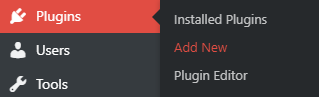
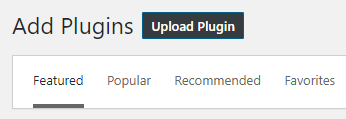
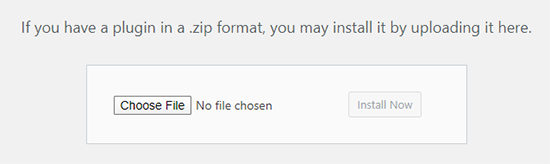
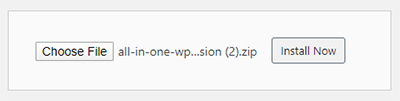
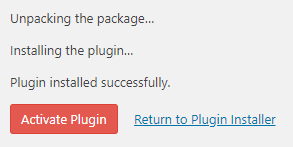
Instalando um plug-in manualmente via FTP ou gerenciador de arquivos
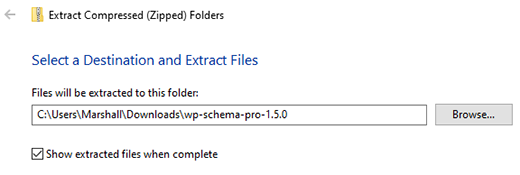
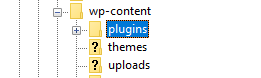
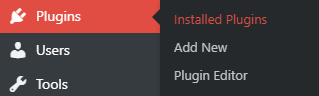
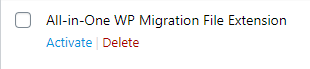
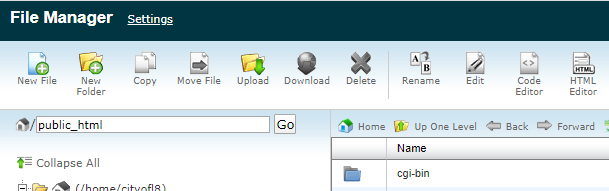

Na próxima tela, clique no botão Escolher arquivo .
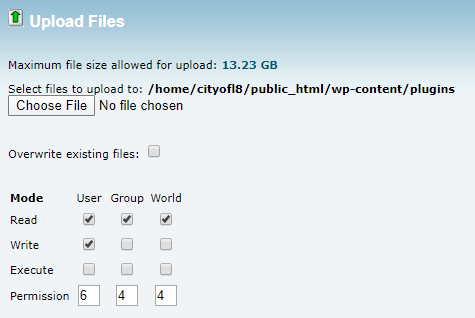
Localize a pasta zip e aguarde o upload. Em seguida, volte para a pasta Plugins e clique com o botão direito na pasta que você acabou de enviar.
Em seguida, selecione Extrair no menu.
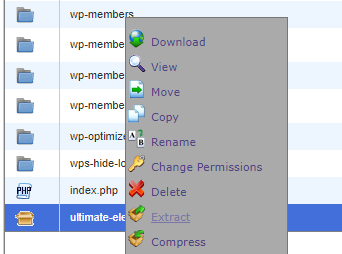
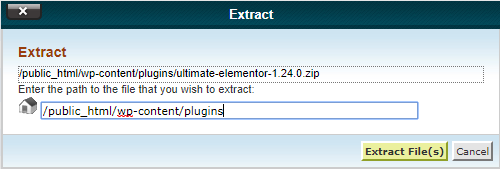
Clique no ícone Recarregar para atualizar a visualização da sua pasta Plug-ins e, em seguida, veja se extraiu o f mais velho com sucesso. Por último, mas não menos importante, exclua o arquivo zip original que você carregou.
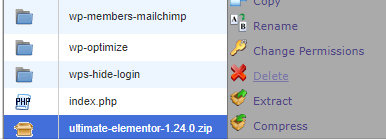
Em seguida, navegue até Plug-ins > Plug-ins instalados na barra lateral do painel do WordPress.
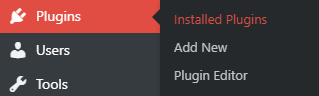
Por último, mas não menos importante, clique no link Ativar sob o nome do plug-in e ajuste as configurações do plug-in para atender às suas necessidades.
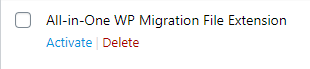
Perguntas frequentes sobre a instalação de plug-ins WordPress
Se você é um iniciante apenas começando com WordPress auto-hospedado, certamente tem um algumas perguntas sobre a instalação de plug-ins. Abaixo, listamos algumas respostas para algumas das mais comuns.
Existem muitos plug-ins do WordPress disponíveis no diretório de plug-ins do WordPress, além de inúmeros plug-ins premium de fornecedores terceirizados. Escolher o melhor plugin pode parecer complicado e você pode não saber por onde começar.
Como mencionamos no início desta postagem, você deve procurar o seguinte para ajudá-lo a tomar sua decisão:
-Quando foi a última atualização?
-Quantos existem instalações ativas?
-Tem classificações altas?
-É compatível com a versão mais recente do WordPress?
Embora você possa instalar quantos plug-ins WordPress desejar, é importante usar apenas plug-ins de alta qualidade. Além disso, se você tiver dois plug-ins com funcionalidade sobreposta, provavelmente não precisará de ambos e não deverá ter esses mesmos recursos habilitados duas vezes.
O ponto principal é que você não deve simplesmente enlouquecer e instalar um monte de plug-ins à toa. Basta pensar na funcionalidade que deseja em seu site e escolher plug-ins que o ajudem a alcançar o que você procura.
Você pode desinstalar facilmente um plug-in do WordPress acessando Plug-ins na barra lateral esquerda do painel do WordPress. Localize o plug-in que deseja remover e verifique se ele está desativado. Em seguida, basta clicar no link Excluir abaixo dele para desinstalá-lo.
Certos plug-ins (por exemplo, W3 Total Cache ) pode adicionar arquivos e pastas extras ao seu site, dos quais você também deseja se livrar. Normalmente, uma pesquisa no Google por “desinstalar completamente o W3 Total Cache” fornecerá instruções para remover quaisquer arquivos desnecessários relacionados a um plugin. Obviamente, você deseja substituir a parte “W3 Total Cache” pelo plug-in que está excluindo.
Se você não estiver usando um plug-in específico, não há razão para mantê-lo instalado em seu site. A única razão pela qual você não deseja remover um plug-in desativado é se você o está temporariamente desativando para solucionar um problema.
Embora manter plug-ins desativados não afete negativamente o desempenho do seu site, pode ser prejudicial para a segurança do seu site porque esses arquivos podem estar infectados ou ter malware instalado neles.
Sim, absolutamente. Existem alguns plug-ins que fornecem funcionalidades que todo site deve ter, incluindo aqueles para segurança, cache e backups do site.
Segurança -Para manter seu site seguro, eu recomendo Segurança do Wordfence . Você pode usar a versão gratuita ou optar pela versão premium se desejar melhor proteção. Eu uso a versão gratuita em todos os meus sites e uso hospedagem de qualidade, o que também é importante quando se trata de segurança do site.
Cache -Para obter o desempenho ideal do site, você deve usar um plugin de cache que pega conteúdo dinâmico e cria HTML estático para ele. Isso reduz a carga do servidor e ajuda as páginas a carregar muito mais rapidamente. Entre as opções populares estão: W3 Total Cache, WP Super Cache e WP Rocket.
Backups de sites -Você deve fazer backup de seu site regularmente como uma medida de precaução. Embora alguns hosts ofereçam backups diários automatizados, você ainda pode querer fazer seus próprios backups para garantir. Eu recomendo e uso o BackWPup para fazer backup dos meus sites WordPress regularmente.
Conclusão
Há uma grande variedade de incríveis plug-ins gratuitos e premium que você pode usar em seu site WordPress para adicionar todos os tipos de funcionalidade. É uma das muitas razões pelas quais é um CMS tão fantástico para quase qualquer tipo de site.
Esperançosamente, este tutorial mostrou como adicionar novos plug-ins ao seu site com facilidade. Se você tiver sugestões para tornar este guia mais abrangente, deixe-me saber nos comentários.
Se você encontrou isto postar útil, compartilhe e divulgue!
Quer mais como este? Inscreva-se no meu boletim informativo para receber tutoriais, dicas e truques úteis do WordPress.
